1.打开ps,插入素材图片,按“Ctrl J...
如何使用ps把浑浊的海水图片调整成唯美浅蓝色调?给大家介绍如何使用ps把浑浊的海水图片调整成唯美浅蓝色调,一起来看看吧。
1.打开ps,插入素材图片,按“Ctrl J”拷贝背景图层,得到“图层1”图层
使用魔棒工具,绘制海水选区
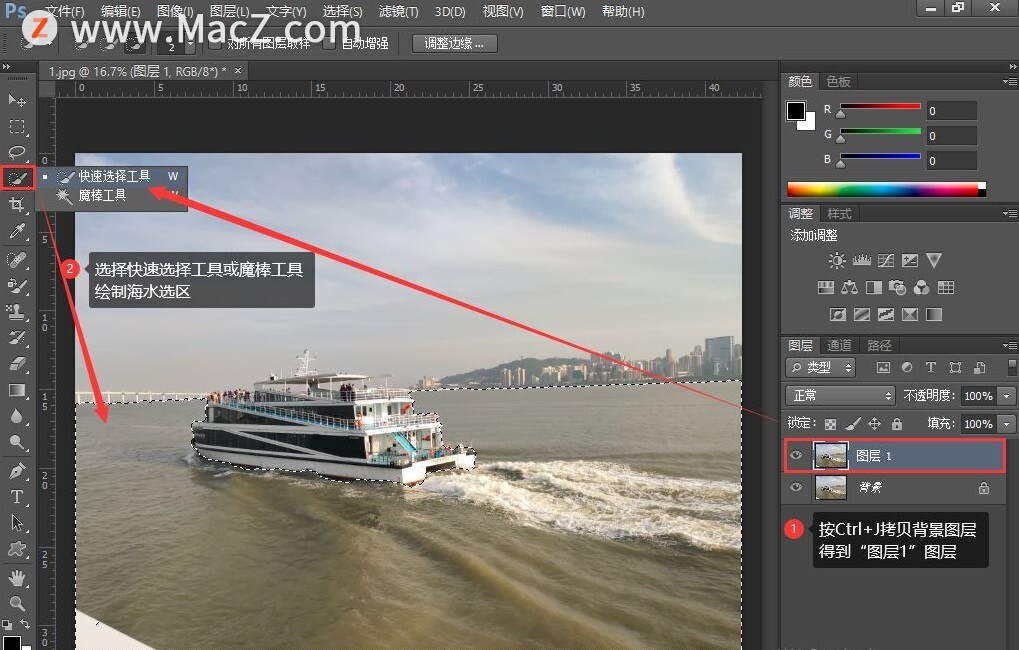
2.绘制好海水选区后,设置前景色为蓝色,可点击前景色,弹出拾色器对话框,可选择一种蓝色(R:26 G:116 B:163),点击确定
接着使用颜色替换工具,涂抹海水选区区域

Luminar Neo 教程「30」,如何在 Luminar Neo 中使用亚光工具?
欢迎观看 Luminar Neo 教程,小编带大家学习 Luminar Neo 的基本工具和使用技巧,了解如何在 Luminar Neo 中使用亚光工具。
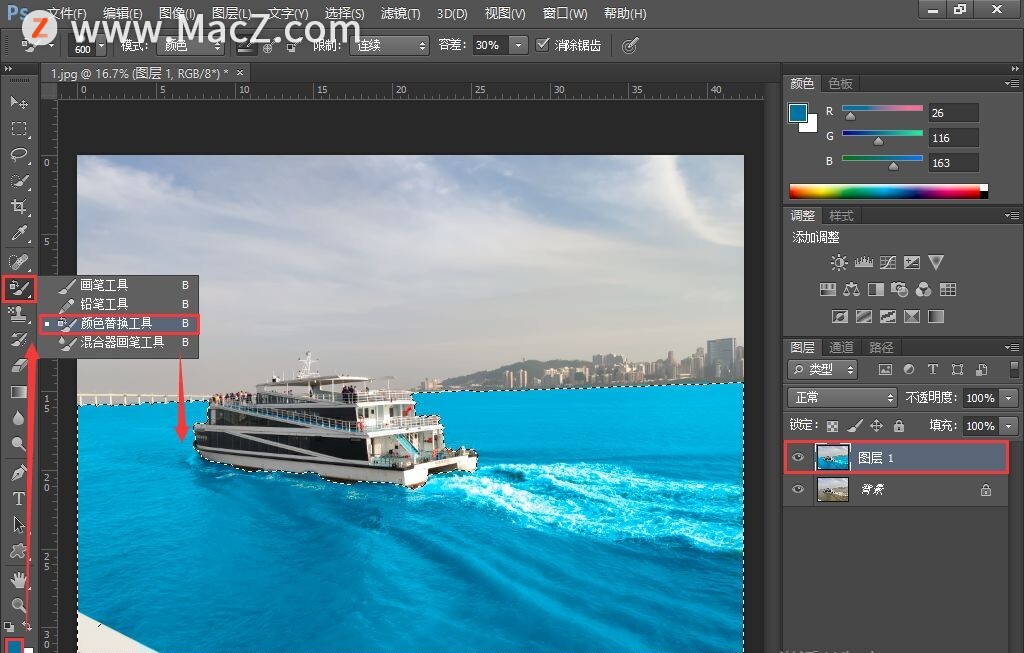
3.涂抹选区完成后,在“图层1”图层中,设置图层混合模式为“滤色”(可适当调整不透明度和填充),按“Ctrl D”取消选区,效果如下
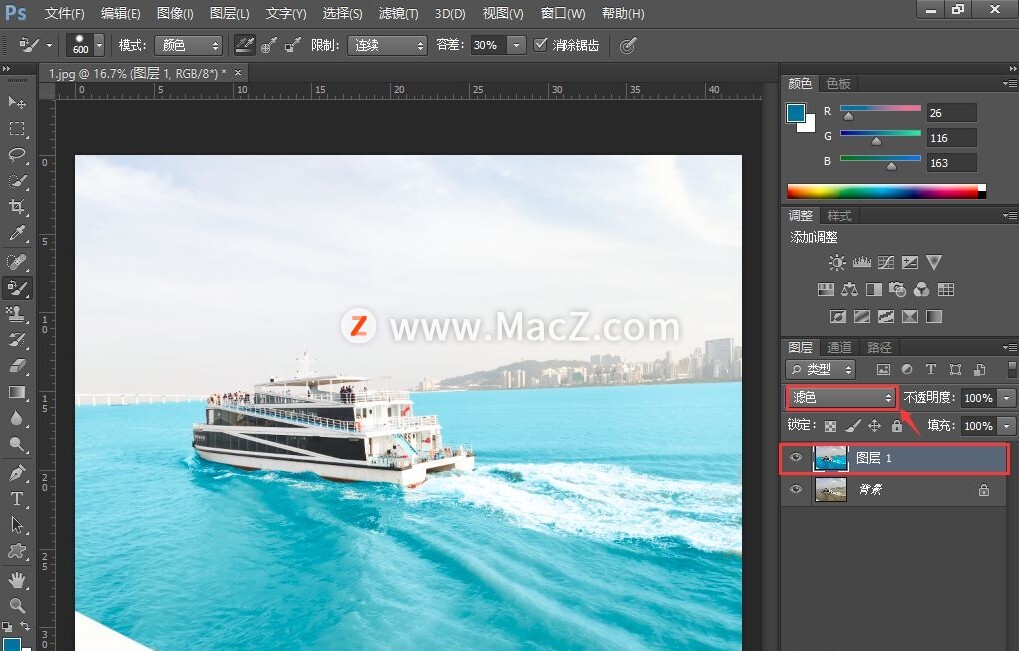
完成:

以上就是如何使用ps把浑浊的海水图片调整成唯美浅蓝色调全部内容,希望对你有所帮助。
PS新手教程-如何使用PS制作电影胶片效果照片
如何使用PS制作电影胶片效果照片?给大家介绍如何使用PS制作电影胶片效果照片,一起来看看吧。






![[wps下载]——高效办公利器,轻松处理文档](http://img.01xitong.com/7ccf796a-1961-4c1e-b999-d4d955a7a477.jpg)